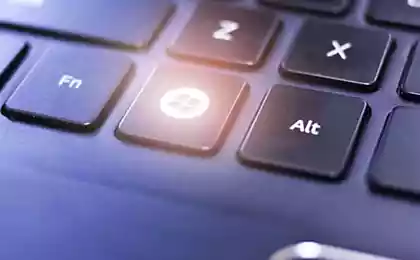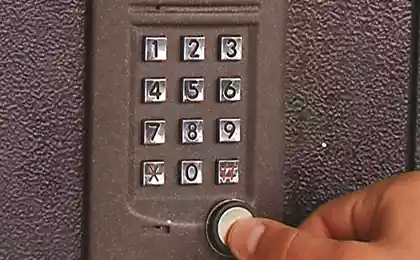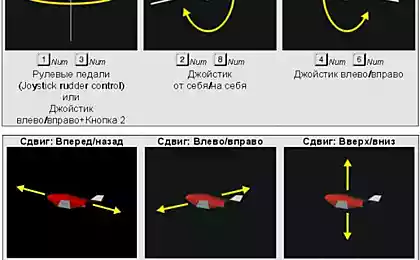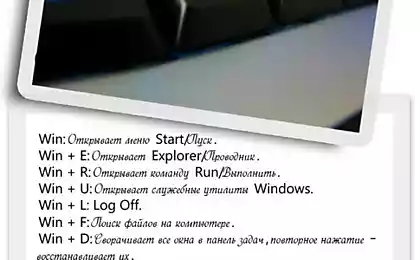618
0.2
2017-03-10
Для чего нужна кнопка Win на клавиатуре
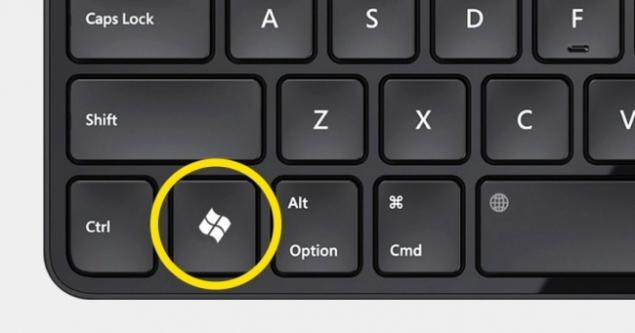
Кнопка Win, которую можно найти на клавиатуре PC-совместимых компьютеров, служит не только для вызова меню «Пуск». Ее использование в сочетании с другими клавишами упрощает работу на компьютере и значительно экономит время.
Сайт составил список возможностей этой кнопки, которые наверняка пригодятся каждому пользователю Windows.
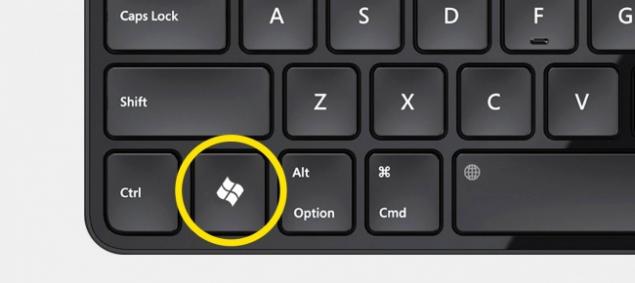
- ⊞ Win — открыть/ закрыть меню «Пуск», в Windows 8.1 — открыть предыдущее окно;
- ⊞ Win + A — открыть Центр уведомлений (в Windows 10);
- ⊞ Win + B — выбрать первый значок в области уведомлений (затем можно переключаться между значками клавишами со стрелками);
- ⊞ Win + Ctrl + B — переключиться на программу, отображающую сообщение в области уведомлений;
- ⊞ Win + C — показать боковую панель «Charm Bar» (в Windows 8 и 8.1), в Windows 10 — вызвать Cortana (при использовании поддерживаемого языка);
- ⊞ Win + D — показать рабочий стол (мгновенно свернуть все открытые окна);
- ⊞ Win + E — открыть «Проводник»; в Windows 10 по умолчанию открывает «Панель быстрого доступа»;
- ⊞ Win + F — открыть «Поиск файлов»;
- ⊞ Win + Ctrl + F — открыть «Поиск компьютеров»;
- ⊞ Win + G — показать гаджеты поверх всех окон (только в Windows 7 и Vista); открыть игровую панель в Windows 10;
- ⊞ Win + K — открыть новое меню «Пуск» — «Подключения» (в Windows 8 и 8.1);
- ⊞ Win + L — сменить пользователя или заблокировать рабочую станцию;
- ⊞ Win + M — свернуть все окна;
- ⊞ Win + ⇧ Shift + M — восстановить окна после сворачивания;
- ⊞ Win + O — отключить поворот экрана (отключить реакцию на гироскоп на планшетах);
- ⊞ Win + P — переключить режимы работы с внешним монитором/ проектором (только в Windows 7 и новее);
- ⊞ Win + Q — открыть панель поиска по установленным программам (проверено в Windows 8);
- ⊞ Win + R — открыть окно «Выполнить»;
- ⊞ Win + T — переключить фокус на панель задач (только в Windows 7 и новее);
- ⊞ Win + U — открыть Центр специальных возможностей;
- ⊞ Win + W — открыть Windows Ink Workspace (записки, снимок экрана);
- ⊞ Win + X — открыть Центр мобильных приложений Windows (только для мобильных компьютеров в Windows Vista и 7);
- ⊞ Win + Y — открыть Yahoo! Messenger (если установлен).
- ⊞ Win + Pause — открыть свойства системы;
- ⊞ Win + F1 — открыть Центр справки и поддержки Windows;
- ⊞ Win + 1… 0 — запустить/ переключиться на программу, закрепленную в панели задач с указанным порядковым номером (только в Windows Vista и новее);
- ⊞ Win + ⇧ Shift + 1… 0 — запустить новый экземпляр программы, закрепленной в панели задач с указанным порядковым номером (только в Windows 7 и новее);
- ⊞ Win + Ctrl + 1… 0 — переключиться на последнее активное окно программы, закрепленной в панели задач с указанным порядковым номером (только в Windows 7 и новее);
- ⊞ Win + Alt +1… 0 — открыть список переходов для программы, закрепленной в панели задач с указанным порядковым номером (только в Windows 7 и новее);
- ⊞ Win + ↑ — развернуть окно (только в Windows 7 и новее);
- ⊞ Win + ↓ — восстановить/ минимизировать окно (только в Windows 7 и новее);
- ⊞ Win + ← или → — переключить режим развертывания окна (в том числе между мониторами в многомониторных конфигурациях) (только в Windows 7 и новее);
- ⊞ Win + ⇧ Shift + ← или → — перенести окно между мониторами в многомониторных конфигурациях (только в Windows 7 и новее);
- ⊞ Win + ⇧ Shift + ↑ или ↓ — растянуть активное окно от верхнего до нижнего краев экрана/ восстановить размер окна;
- ⊞ Win + Home — свернуть/ восстановить все несвернутые окна, кроме активного (только в Windows 7), перейти наверх веб-страницы;
- ⊞ Win + Пробел — взглянуть на рабочий стол (только в Windows 7)/ сменить раскладку (только в Windows 8 и 10);
- ⊞ Win + + — активировать экранную лупу/ увеличить изображение на 100 % (только в Windows 7 и новее);
- ⊞ Win + — — при активной экранной лупе уменьшить изображение на 100 % (только в Windows 7 и новее);
- ⊞ Win + Esc — отключить экранную лупу (только в Windows 7 и новее).
Фото на превью androidheadlines.com, yayayoyo / depositphotos.com
По материалам wikipedia.org
Смотрите также
Для чего нужны клавиши от F1 до F12 на клавиатуре
10 полезных функций для Android, о которых вы не знали
Эти секретные коды дадут доступ к скрытым функциям телефона
via www.adme.ru/svoboda-sdelaj-sam/eti-sekretnye-kody-dadut-dostup-k-skrytym-funkciyam-telefona-1424265/
Портал БАШНЯ. Копирование, Перепечатка возможна при указании активной ссылки на данную страницу.
Эта милая традиция может превратить любого ребенка в звезду мирового футбола
11 знаменитостей, которые выглядят старше своего возраста, но все равно прекрасны